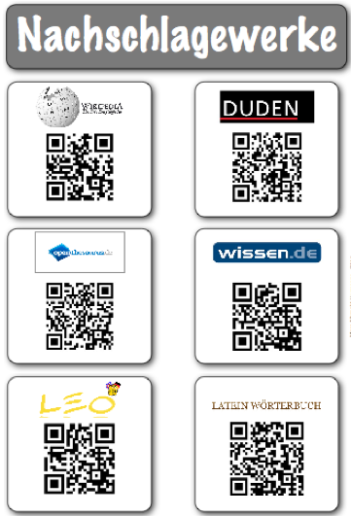Heute morgen sprach mich in der Schule ein Kollege an, der mich fragte, wie man denn jetzt eigentlich an Filme von der „Kreisbildstelle“ (!) kommt. Ich sagte ihm: „Kein Problem, du kannst alle Filme auf deinen Rechner herunterladen und den Schülern zeigen, neu schneiden, vertonen!“ „Jetzt mal im Ernst!“, entgegnete er. Er konnte sein Glück kaum glauben, als ich ihm klar machte, dass das wirklich geht und das dieses Vorgehen auch noch völlig legal ist (anders als so manche Youtube-Vorführung im Unterricht). Seit Neuestem kann man als nordrhein-westfälischer Lehrer sogar den Schülern einen Code zur Verfügung stellen und sie können sich die Filme zu Hause ansehen.
Die Internetseite, die das ermöglicht heißt EDMOND NRW und ist für alle Lehrerinnen und Lehrer des Landes kostenlos verfügbar. Zunächst muss man sich aber über das eigene Medienzentrum einmalig anmelden. Das geht inzwischen ganz komfortabel online. Die Anmeldung wird vom Medienzentrum überprüft. Fertig!
Wer sich anmeldet, bekommt nun ein Suchfenster gezeigt, mit dem er nach vorhandenen Online-Medien, aber auch nach den im Medienzentrum vor Ort vorhandenen Offline-Medien (wie DVDs) suchen kann. Die folgende Übersicht erklärt, wie sich ein so gefundenes Suchergebnis zusammen setzt:

Gefällt einem ein Medium, kann man es mit einem (dann grün markierten) Stern auf einer vorläufigen Medienliste (oben rechts) sammeln. Wieviele Medien man bisher aufgenommen hat, kann man der steigenden Anzahl in der Medienliste sehen. So lässt sich z.B. eine Auswahl aus Filmen für die kommende Unterrichtssequenz treffen. Anschließend lässt sich durch einen Klick auf die Medienliste eine inhaltlich-fachliche Medienliste (z.B. zum Thema „Nationalismus“) dauerhaft anlegen.
Klassische Medien laufen aus
Bei manchen Medien gibt es allerdings keinen Download, sondern ein Einkaufswagen-Symbol. Diese Medien sind als Hardcopy im Medienzentrum zu entleihen – wenn es denn noch eines gibt. Bei unserem Medienzentrum im Rhein-Kreis Neuss kann man sich die Medien auch liefern lassen. Wer möchte, kann sich – allerdings nur als Lehrer im Kreis Neuss – die Anschaffung von Medien für Edmond wünschen.
Für Schülerinnen und Schüler auch zu Hause verfügbar
Das Beste kommt zum Schluss: Will ich, dass die Schülerinnen und Schüler im Sinne des Flipped-Classroom-Prinzips die Filme bereits vorbereitend gucken, kann ich ihnen jede beliebige Liste per Mausklick auch zum ansehen zu Hause zur Verfügung stellen. Dazu wähle ich oben unter „Konto“ den Link „EDU-ID“ aus und kann dann mit Hilfe des Buttons eine EDU-ID-Liste, z.B. Klasse 7a oder Leistungskurs Geschichte 13 erzeugen. Diese lässt sich noch mit einem Kommentar versehen: „Hier die Filme, die ihr bis zur Klausur gesehen haben solltet!“ 😉 Die danach erzeugten Codes gibt man nun den einzelnen Schülerinnen und Schülern, die sich auf der Edmond-Seite damit anmelden können.
Wählt man bei den erzeugten IDs die Ausdruckfunktion, geht es noch viel leichter. Es wird automatisch ein QR-Code (inkl. Integrierter EDU-ID) erzeugt, den man den SuS zeigen kann: Code scannen, Medienliste wählen, Film gucken!
Anleitungen Schritt für Schritt zum Nachlesen
- Eine Anleitung, wie Sie die EDU-IDs Schritt für Schritt einrichten und verwalten finden Sie hier.
- Wie Sie Ihre eigenen Medienlisten erstellen und verwalten und wozu dieses gute sind, erfahren Sie in dieser Anleitung.
Videotutorials zur Edmond-Nutzung
Wer lieber noch einmal filmisch gezeigt bekommt, wie Edmond funktioniert, kann sich die nagelneuen Videotutorials von Georg Weber ansehen. Er zeigt, wie man recherchiert, Medienlisten anlegt, mit Edu-IDs arbeitet usw.
Zum schnellen Einstieg verleitet auch die Grafik von Marc Seegers (Medienzentrum Viersen). Wenn Sie darauf klicken, werden Sie zu einer vergrößerten, interaktiven Version weitergeleitet: